CAD中图纸上图层如何快速删除?
25个常见CAD问题解决方案

25个常见CAD问题解决方案作为日常工作中使用频率最高的软件之一,CAD出现的下面这些问题你一定遇到过。
有了这篇,再也不用在网上到处求答案啦,25个CAD应用常见问题解决方案,还不赶紧学起来。
1、填充无效时之解决办法有的时候填充时会填充不出来除了系统变量需要考虑外,还需要去OP选项里检查一下。
OP----显示------应用实体填充。
2、CAD命令三键还原如果CAD里的系统变量被人无意更改或一些参数被人有意调整了怎么办,这时不需重装,也不需要一个一个的改,操作:OP选项-----配置-----重置即可恢复,但恢复后,有些选项还需要一些调整,例如十字光标的大小等。
3、图形窗口中显示滚动条也许有人还用无滚轮的鼠标,那么这时滚动条也许还有点作用(如果平移不太会用),op----显示----图形窗口中显示滚动条即可。
4、保存的格式OP----打开和保存----另存为2000格式,为什么要存2000格式呢?因为CAD版本只向下兼容;这样用2002 2004 2006 2007都可以打开了。
5、如果在标题栏显示路径不全怎么办?op选项----打开和保存-----在标题栏中显示完整路径(勾选)即可。
6、为什么绘制的剖面线或尺寸标注线不是连续线型?AutoCAD绘制的剖面线、尺寸标注都可以具有线型属性。
如果当前的线型不是连续线型,那么绘制的剖面线和尺寸标注就不会是连续线。
7、如何减少文件大小?在图形完稿后,执行清理(PURGE)命令,清理掉多余的数据,如无用的块、没有实体的图层,未用的线型、字体、尺寸样式等,可以有效减少文件大小。
一般彻底清理需要PURGE二到三次。
8、如何将自动保存的图形复原?AutoCAD将自动保存的图形存放到AUTO.SV$或AUTO?.SV$文件中,找到该文件将其改名为图形文件即可在AutoCAD中打开。
一般该文件存放在WINDOWS的临时目录,如C:\WINDOWS\TEMP。
9、为什么输入的文字高度无法改变?使用的字型的高度值不为0时,用DTEXT命令书写文本时都不提示输入高度,这样写出来的文本高度是不变的,包括使用该字型进行的尺寸标注。
图层删不掉?CAD中的顽固图层应该如何删除?解决方法都在这里了

图层删不掉?CAD中的顽固图层应该如何删除?解决⽅法都在这⾥了
在使⽤CAD软件进⾏绘图时,不知道有没有和我⼀样的⼩伙伴,经常会遇到删除不了的顽固图
层...
其实制图过程中遇到各种各样的问题是在所难免的,关键是要学会解决,⽽不是⽓恼!
既然⽆法直接删除,我们还可以⽤其它⽅法迂回操作呀,⼀起来看看都有什么解决⽅法~
⼀、使⽤命令删除顽固图层
1、“pu”命令
启动电脑上的制图软件迅捷CAD编辑器,然后打开删除不了的图层⽂件,使⽤“pu”命令删除没
有东西的空⽩层。
2、“COPY”命令
将⽆⽤的图层关闭,然后全选,使⽤“COPY”命令,将图层粘贴⾄新⽂件中,那些想要删除的⽆
⽤的图层就不会⼀起黏贴过来了。
不过如果你曾经在这个不要的图层中定义过块,且⼜在另⼀图层中插⼊了这个块,那么这个图层⽤“COPY”命令就删除不了咯~
3、“laytrans”命令
使⽤“laytrans”命令,将需要删除的图层映射为0层即可,这个⽅法可以删除其他具有实体对象或已经被其它块嵌套定义的图层。
⼆、其他设置⽅法删除图层
1、⽂件导出
选择需要留下的图形,然后选择“⽂件”——“导出”选项,这样导出的⽂件中就只有被我们选中的部分图形了。
2、另存为其他格式
将需要进⾏编辑操作的图纸打开,关闭需要删除的图层,然后点击“⽂件”——“另存为”按钮,选择⽂件类型格式为“*.DXF”格式。
完成后退出当前存在⽂件,再次打开查看⽂件,即可发现顽固图层已被删除。
以上就是关于CAD顽固图层如何删除的⼏种解决⽅法啦!⼩伙伴可参考以上⽅法解决顽固图层哦,希望对⼤家有所帮助!。
CADexpress命令详解
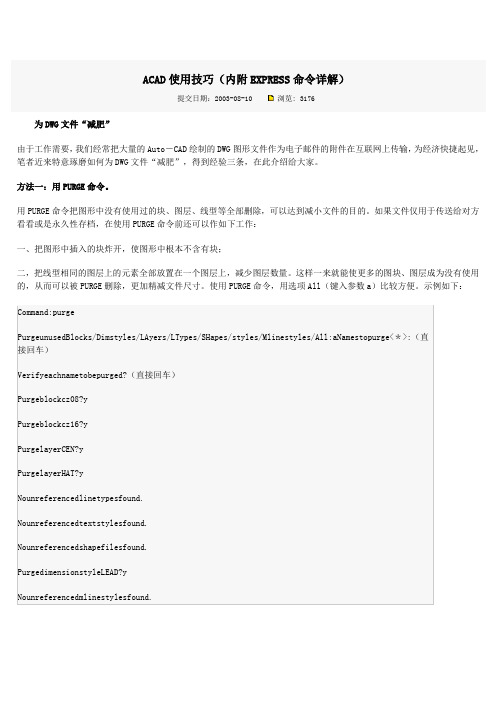
ACAD使用技巧(内附EXPRESS命令详解)提交日期:2003-08-10 浏览: 3176为DWG文件“减肥”由于工作需要,我们经常把大量的Auto-CAD绘制的DWG图形文件作为电子邮件的附件在互联网上传输,为经济快捷起见,笔者近来特意琢磨如何为DWG文件“减肥”,得到经验三条,在此介绍给大家。
方法一:用PURGE命令。
用PURGE命令把图形中没有使用过的块、图层、线型等全部删除,可以达到减小文件的目的。
如果文件仅用于传送给对方看看或是永久性存档,在使用PURGE命令前还可以作如下工作:一、把图形中插入的块炸开,使图形中根本不含有块;二,把线型相同的图层上的元素全部放置在一个图层上,减少图层数量。
这样一来就能使更多的图块、图层成为没有使用的,从而可以被PURGE删除,更加精减文件尺寸。
使用PURGE命令,用选项All(键入参数a)比较方便。
示例如下:笔者还发现,连续多次使用PURGE命令,并且每次均用选项All,直至出现如下提示,就已经“减肥”到极点了。
方法二:程序解决(最好的方法)程序一:炸开当前图中的所有图块程序二:清除图中所有的图块改造菜单,加命令…[清除图块]^C^CSCRIPTPURGE[炸开图块]^C^CT-EXPLODE用文本编辑器编一命为PURGE.SCR的文件,把其存于\ACAD2000\SUPPORT\目录下,文件的内容为:purgebyyyyyyyyyyyyyyyyyyyyyyyyyyyyyyyyyyyyyyyyyyyyyyyyyyyyyyyy方法三:用WBLOCK命令。
把需要传送的图形用WBLOCK命令以块的方式产生新的图形文件,把新生成的图形文件作为传送或存档用。
目前为止,这是笔者发现的最有效的“减肥”方法。
现简明示例如下:Command:wblock(在弹出的对话框中输入文件名及文件存放位置,由于非常简单,故在此省略对话框图形)Blockname:(直接回车)Insertionbasepoint:(任选一点)Selectobjects:(选择完毕后回车)Command:这样就在你指定的文件夹中生成了一个新的图形文件。
CAD符号命令大全
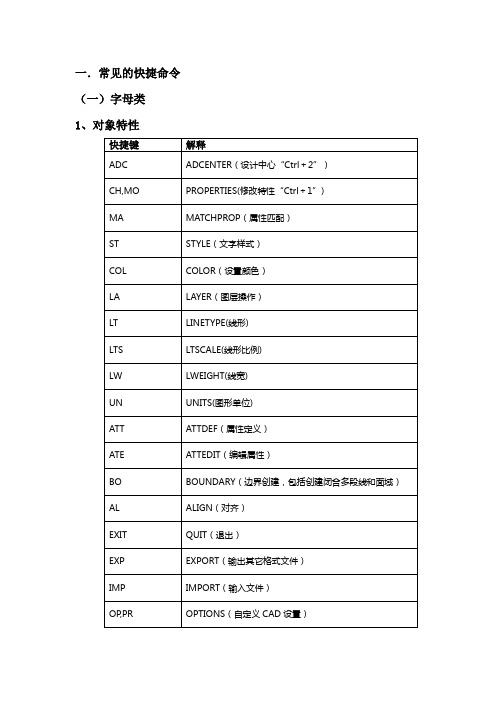
一.常见的快捷命令(一)字母类1、对象特性2、绘图命令3、修改命令4、视窗缩放5、尺寸标注(二)常用CTRL快捷键(三)常用功能键二、常用输入代码三、CAD技巧CAD常见问题解决方法:1、文字镜像如何设置转动与不转动A、在镜像前,输入MIRRTEXT指令B、输入新值0代表不转动;输入新值1代表转动C、MIRRTEXT指令完成后,输入MI镜像指令就OK了2、CAD的版本转换A、CAD高版本可以打开所有低版本的图纸B、CAD低版本不可以打开高版本的图纸C、高版本转成低版本的方法,直接点击另存为,将文件类型可以改成任意的低版本D、将低版本转换成高版本,就比较复杂了,需要第三方软件,也就是版本转换器。
3、CAD默认保存文件为低版本A、在绘图界面输入OPB、点击打开和保存选项卡C、在文件保存-另存为处选择低版本就可以了4、多段线的合并方法A、输入PE指令B、选择需合并的一条线,输入Y,再接着输入JC、选择所有需要合并的线条,就可以了5、填充无效时的解决办法有的时候填充时会填充不出来,除了系统变量需要考虑外,还需要去OP选项里检查一下。
解决方法:OP----显示---应用实体填充(打上勾)6、加选无效时的解决办法正确的设置应该是可以连续选择多个物体,但有的时候,连续选择物体会失效,只能选择最后一次所选中的物体。
解决方法:OP(选项)---选择---SHIFT键添加到选择集(把勾去掉)用SHIFT键添加到选择集“去掉勾”后则加选有效,反之加选无效。
7、CAD命令三键还原如果CAD里的系统变量被人无意更改,或一些参数被人有意调整了怎么办?这时不需重装,也不需要一个一个的改。
解决方法:OP选项-----配置-----重置但恢复后,有些选项还需要一些调整,例如十字光标的大小等8 、鼠标中键不好用怎么办正常情况下,CAD 的滚轮可用来放大和缩小,还有就是平移(按住),但有的时候,按住滚轮时,不是平移,而是出下一个菜单,很烦人。
autocadmechanical常用快捷键汇总
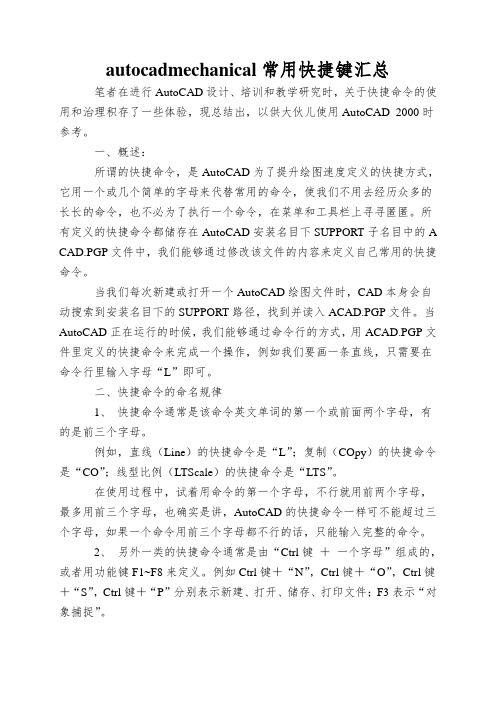
autocadmechanical常用快捷键汇总笔者在进行AutoCAD设计、培训和教学研究时,关于快捷命令的使用和治理积存了一些体验,现总结出,以供大伙儿使用AutoCAD 2000时参考。
一、概述:所谓的快捷命令,是AutoCAD为了提升绘图速度定义的快捷方式,它用一个或几个简单的字母来代替常用的命令,使我们不用去经历众多的长长的命令,也不必为了执行一个命令,在菜单和工具栏上寻寻匿匿。
所有定义的快捷命令都储存在AutoCAD安装名目下SUPPORT子名目中的A CAD.PGP文件中,我们能够通过修改该文件的内容来定义自己常用的快捷命令。
当我们每次新建或打开一个AutoCAD绘图文件时,CAD本身会自动搜索到安装名目下的SUPPORT路径,找到并读入ACAD.PGP文件。
当AutoCAD正在运行的时候,我们能够通过命令行的方式,用ACAD.PGP文件里定义的快捷命令来完成一个操作,例如我们要画一条直线,只需要在命令行里输入字母“L”即可。
二、快捷命令的命名规律1、快捷命令通常是该命令英文单词的第一个或前面两个字母,有的是前三个字母。
例如,直线(Line)的快捷命令是“L”;复制(COpy)的快捷命令是“CO”;线型比例(LTScale)的快捷命令是“LTS”。
在使用过程中,试着用命令的第一个字母,不行就用前两个字母,最多用前三个字母,也确实是讲,AutoCAD的快捷命令一样可不能超过三个字母,如果一个命令用前三个字母都不行的话,只能输入完整的命令。
2、另外一类的快捷命令通常是由“Ctrl键+一个字母”组成的,或者用功能键F1~F8来定义。
例如Ctrl键+“N”,Ctrl键+“O”,Ctrl键+“S”,Ctrl键+“P”分别表示新建、打开、储存、打印文件;F3表示“对象捕捉”。
3、如果有的命令第一个字母都相同的话,那么常用的命令取第一个字母,其它命令可用前面两个或三个字母表示。
例如“R”表示Redraw,“RA”表示Redrawall;例如“L”表示Line,“LT”表示LineType,“LTS”表示LTScale。
CAD快捷命令大全

CAD快捷命令大全L,*LINE直线ML,*MLINE多线(创建多条平行线)PL,*PLINE多段线PE,*PEDIT编辑多段线SPL,SPE,XL,A,C,DO,EL,PO,DCE,POL,XXX,REG,H,BH,-H,HE,充)SO,边形)*revcloud*ellipseDI,ME,*SPLINE*SPLINEDIT *XLINE*ARC*CIRCLE*DONUT*ELLIPSE*POINT*DIMCENTER *POLYGON *RECTANG *REGIONXXXXXX*HATCH*HATCHEDIT*SOLID*DIST*MEASURE样条曲线编辑样条曲线构造线(创建无限长的线)圆弧圆圆环椭圆点中心标记正多边形矩形面域图案添补图案填充图案添补...(点窜一个图案或渐变填二维填充(创建实体填充的三角形和四订正云线椭圆弧距离定距等分DIV,*DIVIDE定数等分DT,*TEXT单行文字T,*MTEXT多行文字-T,*-MTEXT多行文字(命令行输入)MT,*MTEXT多行文字ED,*DDEDIT编纂文字、标注文字、属性定义和特征掌握框ST,*STYLE文字样式B,*BLOCK创建块...-B,*-BLOCK创建块...(命令行输入)I,*INSERT插入块-I,*-INSERT插入块(敕令行输入)W,*WBLOCK“写块”对话框(将对象或块写入新图形文件)-W,*-WBLOCK写块(命令行输入)--------------------------------------------------------------------------------AR,*ARRAY阵列-AR,*-ARRAY阵列(命令行输入)BR,*BREAK打断CHA,*CHAMFER倒角CO,*COPY复制工具CP,*COPY复制工具E,*ERASE删除EX,*EXTEND延长F,*FILLET圆角M,*MOVE移动MI,*MIRROR镜像LEN,*XXX拉长(修改对象的长度和圆弧的包含角)O,*OFFSET偏移RO,*ROTATE旋转(绕基点挪动工具)S,*STRETCH拉伸SC,*SCALE缩放TR,*EXPLODEDAL,XXX,DBA,DCO,DDI,DED,DLI,DOR,DRA,LE,D,DST,STA,DRE,DDA,LA,-LA,LW,*TRIM*DIMALIGNED*DIMANGULAR*DIMBASELINE*DIMCONTINUE*DIMDIAMETER*DIMEDIT*DIMLINEAR*DIMORDINATE*DIMRADIUS*QLEADER*DIMSTYLE*DIMSTYLE*STANDARDS*DIMREASSOCIATE *DIMDISASSOCIATE *LAYER*-LAYER*LWEIGHT修剪分解对齐标注角度标注基线标注连续标注直径标注编纂标注线性标注坐标标注半径标注快速引线标注样式管理器标注样式管理器标准配置(CAD标准)重新关联标注删除选定择标注的关联性图层特性管理器图层特性管理器(命令行输入)线宽设置...--------------------------------------------------------------------------------LT,*LINETYPE线型管理器-LT,*-LINETYPE线型管理器(敕令行输入)LTYPE,*LINETYPE线型管理器-LTYPE,*-LINETYPE线型管理器(敕令行输入)LINEWEIGHT, *LWEIGHT线宽LTS,*LTSCALETOR,*TORUSWE,*WEDGE3P,*3DPOLY3F,*3DFACEIN,*INTERSECTUNI,*UNIONSU,*SUBTRACTEXT,*EXTRUDEREV,*REVOLVE实体)HI,*HIDESHA,*SHADEMODESL,*SLICESEC,*SECTIONINF,*INTERFERE3A,*3DARRAY3DO,*3DORBITORBIT,*3DORBITRPR,*RPREFRR,*RENDERDC,*ADCENTER设置全局线型比例因子圆环(三维)楔体三维多段线三维面交集并集差集拉伸(三维命令)旋转(通过绕轴旋转二维对象来创建消隐着色剖切(用平面剖切一组实体)切割(用平面和实体的交集创建面域)干预三维阵列三维动态观察三维动态观察器渲染体系配置渲染设想中央ctrl+2ADC,XXXDCENTER,XXXMA,*MATCHPROP特征匹配TP,*TOOLPALETTES工具选项板ctrl+3CH,*PROPERTIES特性ctrl+1-CH,*CHANGE点窜现有工具的特征PR,*PROPERTIES特性ctrl+1(控制现有对象的特性)PROPS,*PROPERTIES特性ctrl+1(控制现有对象的特性)MO,*PROPERTIES特性ctrl+1(控制现有对象的特性)PRCLOSE,*PROPERTIESCLOSE(关闭“特性”选项板)PRE,*PREVIEW打印预览PRINT,*PLOT打印ctrl+pTO,*TOOLBAR工具栏/自定义(显示、隐藏和自定义工具栏)--------------------------------------------------------------------------------Z,*ZOOM及时缩放P,*PAN实时平移-P,*-PAN实时平移(命令行输入)OS,*OSNAP对象捕捉设置-OS,*-OSNAP工具捕捉设置(敕令行输入)SN,*SNAP捕捉(规定光标按指定的间距挪动)PU,*PURGE清算(删除图形中未利用的命名项目,例如块定义和图层)-PU,*-PURGE清算(敕令行输入)R,*REDRAW(刷新当前视口中的显示)RA,*REDRAWALL重画RE,*REGEN重生成REA,*REGENALL全部重天生REN,XXX重命名-REN,*-RENAME重命名(敕令行输入)AA,*AREA面积AL,*ALIGN对齐AP,*APPLOAD加载应用程序...ATT,*ATTDEF定义属性...-ATT,*-ATTDEF定义属性...(敕令行输入)ATE,*ATTEDIT单个...(编辑块插入上的属性)-ATE,*-ATTEDIT单个...(命令行输入)ATTE,*-ATTEDIT单个...(命令行输入)BO,*BOUNDARY边界创建...-BO,*-BOUNDARY边界创建...(命令行输入)CHK,*CHECKSTANDARDS检查...(检查当前图形的标准冲突情况)COL,*COLOR颜色...(设置新对象的颜色)COLOUR,*COLORDBC,*DBCONNECT数据库连接管理器DOV,*DIMOVERRIDE替代DR,*DRAWORDER显示顺序DS,*DSETTINGS草图设置--------------------------------------------------------------------------------DV,*DVIEW定义平行投影或透视视图FI,*FILTER为工具选择创建可反复利用的过滤器G,*GROUP“工具编组”对话框-G,*-GROUP“对象编组”对话框(命令行输入)GR,*DDGRIPS选项(...选择)IAD,*IMAGEADJUST图像调整(掌握图像的亮度、对比度和褪色度)IAT,*IMAGEATTACH附着图像(将新的图像附着到当前图形)ICL,*IMAGECLIP图像剪裁(为图像工具创建新的剪裁边界)IM,*IMAGE图像(管理图像)-IM,*-IMAGE图像(命令行输入)IMP,*IMPORT输入IO,*INSERTOBJOLE工具LI,*LIST列表(显示选定工具的数据库信息)LO,*-LAYOUT新建布局LS,*LISTMS,*MSPACEMV,*MVIEW卡上工作时)OP,*OPTIONSPA,*PASTESPEC数据并掌握数据格式)PARTIALOPEN, *-PARTIALOPEN图形中)PS,*PSPACE模型空间切换到图纸空间PTW,*PUBLISHTOWEBSCR,*SCRIPT命令)SE,*DSETTINGS轴追踪和工具捕捉追踪的设置)SET,*SETVAR值)SP,*SPELLTA,*TABLET已连接的数字化仪)TH,*THICKNESSTI,*TILEMODE项卡置为当前(系统变量)列表(显示选定对象的数据库信息)从图纸空间切换到模型空间视口创建并控制布局视口(在布局选项选项...(自定义设置)“选择性粘贴”对话框(插入剪贴板(将选定视图或图层的几何图形加载到在布局选项卡上工作时,AutoCAD从网上发布...运行脚本...(从脚本文件执行一系列草图设置(指定捕捉模式、栅格、极设置变量(列出系统变量或修改变量拼写搜检...(搜检图形中的拼写)数字化仪(校准、配置、打开和关闭设置当前的三维厚度(体系变量)将“模型”选项卡或最后一个布局选TOL,*TOLERANCE公役UC,*UCSMAN显示ucs对话框UN,*UNITS单位...(控制坐标和角度的显示格式并确定精度)-UN,*-UNITS单位...(敕令行输入)V,*VIEW命名视图...(储存和恢复命名视图)-V,*-VIEW命名视图...(敕令行输入)VP,*DDVPOINT视点预置...(设置三维观察偏向)-VP,*VPOINTX,*EXPLODE输出...(以其他文件格式保存对象)EXIT,*QUIT退出EXP,*EXPORT输出XA,*XATTACH附着外部参照(将外部参照附着到当前图形)XB,*XBIND外部参照绑定(绑定一个或多个在外部参照里的命名工具定义到当前的图形)-XB,*-XBIND外部参照绑定(敕令行输入)XC,*XCLIP 外部参照剪裁(定义外部参照或块剪裁边界,并设置前剪裁平面或后剪裁平面)XR,*XREF外部参照管理器(控制图形文件的外部参照)-XR,*-XREF外部参照管理器(命令行输入)CAD快捷键一览创建三维阵列3A创建三维面3F在三维空间创建由直线段组成的多段线3P在二维和三维空间中将某对象与其他对象对齐AL加载AutoLISP、ADS和ARX应用程序AP创建圆弧A计算工具或定义地区的面积和周长AA创建按指定方式排列的多重对象拷贝AR履行外部数据库敕令的管理功能AAD输出选择工具的链接信息AEX管理工具和外部数据库之间的链接ALI显示并编纂表数据并创建链接和选择集ARO从链接到文字选择集和图形选择集的行中创建选择集ASE执行结构查询语言(SQL)语句ASQ创建属性定义-AT改变不依赖于块定义的属性信息-ATE用图案添补关闭地区H或BH按照选定工具创建块定义-B用对话框定义块B用关闭地区创建面域或多段线BO(使用命令行)用封闭区域创建面域或多段线-BO部分删除对象或把对象分解为两部分BR给工具加倒角CHA修改现有对象的特性-CH按照圆心和直径或半径绘制圆C复制工具CO或CP创建属性定义AT编纂单个块的可变属性ATE点窜工具的色彩、图层、线型和厚度CH设置新对象的颜色COL编纂文字和属性定义ED显示夹点并设置颜色GR创建并修改标注样式D插入块或另一图形I掌握现有工具的特征MO修改对象名称REN设置绘图辅助工具RM设置对象选择模式SE管理已定义的用户坐标系UC选择预置用户坐标系UCP控制坐标和角度的显示格式及精度UN创建和恢复视图V设置三维观察方向VP创建对齐线性标注DAL或DIMALI创建角度标注DAN或DIMANG从前一个或选择的标注的第一尺寸界线处连续标注DBA 或DIMBASE创建圆和圆弧的圆心标记或中央线DCE从前一个或选择的标注的第二尺寸界线处连续标注DCO 或DIMCONT创建圆和圆弧的直径标注DDI或DIMDIA编辑标注DED或DIMED创建线性尺寸标注DLI或DIMLIN创建坐标点标注DOR或DIMORD替换标注系统变量DOV或DIMOVER创建圆和圆弧的半径尺寸标注DRA或DIMRAD在命令行创建和修改标注样式DST或DIMSTY挪动和旋转标注文字DIMTED测量两点之间的距离和角度DI将点对象或块沿对象的长度或周长等间隔排列DIV绘制填充的圆和环DO修改图像和其他对象的显示顺序DR翻开俯瞰视图窗口AV输入文字时在屏幕上显示DT定义平行投影或透视视图DV创建椭圆或椭圆弧EL从图形删除对象E将组合对象分解为对象组件X以其他文件格式储存工具EXP延伸对象到另一对象EX经由过程拉伸现有二维工具来创建三维实体EXT给工具加圆角F创建根据特性选择有关对象时用到的过滤器列表FI创建对象的命名选择集G使用命令行创建选择集-G用图案添补一块指定边界的地区-H修改现有的图案填充对象HE重生成三维模型时不显示隐藏线HI以多种格式向AutoCAD图形文件中插入图像IM利用敕令行插入图像-IM控制选定图像的亮度、对比度和褪色度IAD向当前图形中定义并附着新的图像工具IAT为单个图像工具创建新剪切边界ICL向AutoCAD输入3DS/DXF/EPS /SAT/WMF等文件IMP 将命名块或图形插入到当前图形中-I插入链接或嵌入对象IO找出两个或多个三维实体的干涉区并用公用部分创建三维组合实体INF从两个或多个实体或面域的交集创建组合实体或面域IN管理图层LA在敕令行上履行LAYER敕令-LA创建一条引出线将注释与一个几何特征相连LE或LEAD 拉长工具L创建、加载和设置线型LT利用敕令行创建、加载和设置线型-LT显示选定对象的数据库信息LI或LS设置线型比例因子LTS把某一工具的特征复制到其他若干工具MA将点工具或块按指定的间距放置ME创建对象的镜像副本MI创建多线ML在指定方向上按指定距离移动对象M从图纸空间切换到模型空间视口MS创建多行文字T或MT使用命令行创建多行文字-T创建浮动视口和翻开现有的浮动视口MV创建对象的等距线,如同心圆、平行线和平行曲线O 设置运转工具捕捉形式并点窜靶框大小OS使用命令行设置运行对象捕捉模式并修改靶框大小-OS 移动显示在当前视口的图形P使用命令行移动视口-P插入剪贴板数据并控制数据格式PA编纂多段线和三维多边形网格PE创建二维多段线PL将图形打印到绘图仪、打印机或文件PLOT创建点对象PO创建用多段线表示的正多边形POL自定义AutoCAD体系参数的设置PR显示打印图形的效果PRE从模型空间视口切换到图纸空间PS删除数据库中未用的命名对象,例如块或图层PU退出AutoCAD EXIT绘制矩形多段线REC刷新显示当前视口R刷新显示所有视口RA重天生图形并刷新显示当前视口RE重新生成图形并刷新所有视口REA从选择的一组现有对象中创建面域对象REG点窜工具名-XXX创建三维线框或实体模型的具有真实感的渲染图像RR 沿轴旋转二维对象以创建实体REV绕基点旋转工具RO设置渲染体系配置RPR在X、Y和Z偏向等比例放大或缩小工具SC从剧本文件履行一系列敕令SCR用剖切平面和实体截交创建面域SEC列出系统变量并修改变量值SET显示当前视口图形的着色图像SHA用平面剖切一组实体SL规定光标按指定的间距移动SN创建二维添补多边形SO检查图形中文字的拼写SP创建二次或三次样条曲线SPL编辑样条曲线对象SPE挪动或拉伸工具S创建命名样式ST用差集创建组合面域或实体SU校准、配置、打开和关闭已安装的数字化仪TA设置当前三维实体的厚度TH掌握对图纸空间的拜候以及掌握视口的行动TI创建形位公差标注TOL显示、隐藏和自定义工具栏TO创建圆环形实体TOR用其他对象定义的剪切边修剪对象TR通过并运算创建组合面域或实体UNI设置坐标和角度的显示格式和精度-UN储存和恢复已命名的视图-V设置图形的三维直观图的查看方向-VP将块工具写入新图形文件W创建三维实体使其倾斜面尖端沿X轴正向WE将一个外部参照附加到当前图形中XA将外部参照依赖符号绑定到图形XB使用命令行执行XBINDW命令-XB定义外部参照或块剪裁边界,而且设置前剪裁面和后剪裁面XC创建无限长的直线,称为参照线XL控制图形中的外部参照XR利用敕令行履行XREF敕令-XR。
如何在CAD中快速关闭图层
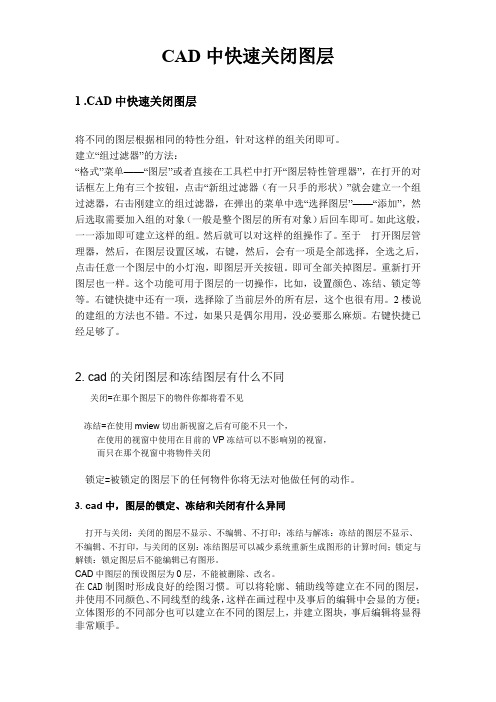
CAD中快速关闭图层1 .CAD中快速关闭图层将不同的图层根据相同的特性分组,针对这样的组关闭即可。
建立“组过滤器”的方法:“格式”菜单——“图层”或者直接在工具栏中打开“图层特性管理器”,在打开的对话框左上角有三个按钮,点击“新组过滤器(有一只手的形状)”就会建立一个组过滤器,右击刚建立的组过滤器,在弹出的菜单中选“选择图层”——“添加”,然后选取需要加入组的对象(一般是整个图层的所有对象)后回车即可。
如此这般,一一添加即可建立这样的组。
然后就可以对这样的组操作了。
至于打开图层管理器,然后,在图层设置区域,右键,然后,会有一项是全部选择,全选之后,点击任意一个图层中的小灯泡,即图层开关按钮。
即可全部关掉图层。
重新打开图层也一样。
这个功能可用于图层的一切操作,比如,设置颜色、冻结、锁定等等。
右键快捷中还有一项,选择除了当前层外的所有层,这个也很有用。
2楼说的建组的方法也不错。
不过,如果只是偶尔用用,没必要那么麻烦。
右键快捷已经足够了。
2. cad的关闭图层和冻结图层有什么不同关闭=在那个图层下的物件你都将看不见冻结=在使用mview切出新视窗之后有可能不只一个,在使用的视窗中使用在目前的VP冻结可以不影响别的视窗,而只在那个视窗中将物件关闭锁定=被锁定的图层下的任何物件你将无法对他做任何的动作。
3. cad中,图层的锁定、冻结和关闭有什么异同打开与关闭:关闭的图层不显示、不编辑、不打印;冻结与解冻:冻结的图层不显示、不编辑、不打印,与关闭的区别:冻结图层可以减少系统重新生成图形的计算时间;锁定与解锁:锁定图层后不能编辑已有图形。
CAD中图层的预设图层为0层,不能被删除、改名。
在CAD制图时形成良好的绘图习惯。
可以将轮廓、辅助线等建立在不同的图层,并使用不同颜色、不同线型的线条,这样在画过程中及事后的编辑中会显的方便;立体图形的不同部分也可以建立在不同的图层上,并建立图块,事后编辑将显得非常顺手。
AutoCAD中为什么不能删除图层?

AutoCAD中为什么不能删除图层?autocad图层中哪些图层是不能删除的在AUTOCAD中,有时候图层太多或者不符合自己的习惯,需要删掉一些图层。
但是有的图层似乎没有图形元素,也就是常说的空图层,却删不掉。
这也是常常可以碰到的问题。
图层删不掉,在AUTOCAD中不外乎下面几种情况.1.基本图层0和Defpoint,那是不能删掉的系统图层.2.当前图层也不能删掉.需切换到另一图层再行删除.3.包含物件的图层也不能删掉.实际上,大家碰到的基本上都是这种情况.如果在某个图层建立了块或引入了外部参照.比如说块吧,建立块后插入图形,后又因故炸开或删除,即使把整个此图层上所有能看见的图形元素都删除,此图层也删除不了,因为还有块等隐藏元素.对付这种图层有两种方法:1)使用PURGE命令(快捷键”pu”),这个命令可以用来清除图中的几乎所有隐藏的元素,包括标注样式,列印样式,多线样式,块,图层,文字样式,线形还有形.先用此命令清除已经不需要的块等隐藏元素,再去删除图层.就可以直接删除了.2)对于使用PURGE命令后仍然不能删除的图层.那就要用到CAD中附加选单Express中的图层合并命令laymrg了.使用laymrg 命令可以把某个图层完全合并到另一个图层中去,且原图层消失.这就间接删除了原图层!运用此命令可以删除任一图层,不管图层上是否包含有其它各类图形元素.顺便说一句,CAD中附加选单Express中有很多非常好用的工具,所以强烈建议大家安装AUTOACD的时候一定要全部安装!我写的真是多CAD中不能删除图层包括?CAD中下列图层是无法删除的:图层0 ,图层定义点,当前图层,依赖外部参照的图层,包含物件的图层0层和定义点层是无法删除的,比如说你想删除某图层1,必须设定其他图层为当前图层,把1图层内的所有内容删除,在把关联的外部参照删除才可以在AutoCAD2008中为什么有的图层不能删因为有图形在那个层上面,所以不能删除如果要删的话,可以先把其他层关闭,然后全选,把选中的图形换到其他层,这个层就能删了dos中为什么cd 能删除的del不能删除cd是进出目录的命令cd c:\windows 就能进入c盘的windows目录rd是删除目录命令rd 资料夹名字del是删除档案命令del 档名怀疑你提问的是rd能删除的del不能删除,因为这两个命令操作的物件不一样cad中怎么删除图层?这个曾经也困扰了我很久1、在“图层管理器”中选择要删的图层,然后单击“删除”就行了;2、有一些在“图层管理器”中删不掉的,就单击“档案”—“绘图实用程式”—“清理”,,,接着就是你的事了。
在cad2007中怎么删除图层

在cad2007中怎么删除图层
有时候在CAD中有一些多余的图层,那么大家知道在cad2007中怎么删除图层吗?下面是店铺整理的在cad2007中怎么删除图层的方法,希望能给大家解答。
在cad2007中删除图层的方法
1、如图所示我们要将CAD中“百度经验”这个图层删除。
2、如果我们按照常规的方法删除图层,你会看到下面提示框。
即使你使用这个方法,也没有办法删除,怎么样删除这些顽固图层。
3、我们可以将要删除的图层,先关闭。
如图所示。
4、在“文件”菜单中选择“另存为”命令。
5、这个时候我们可以保存文件,在文件类型栏选*.DXF格式,如图所示。
6、在“保存”对话框中点击“工具”下的选项命令。
7、如图所示在另存为选项窗口中在选择对象处打钩,并保存文件。
8、这个时候框选择要保存的对象。
9、这个时候我们可以方法“百度经验”这个图层已经删除掉,这里大家要注意的是不仅仅是“百度经验”这个图层,其他也不少不用的图层也清除掉。
是不是很方便。
CAD快捷键大全、CAD命令列表、CAD使用技巧大全
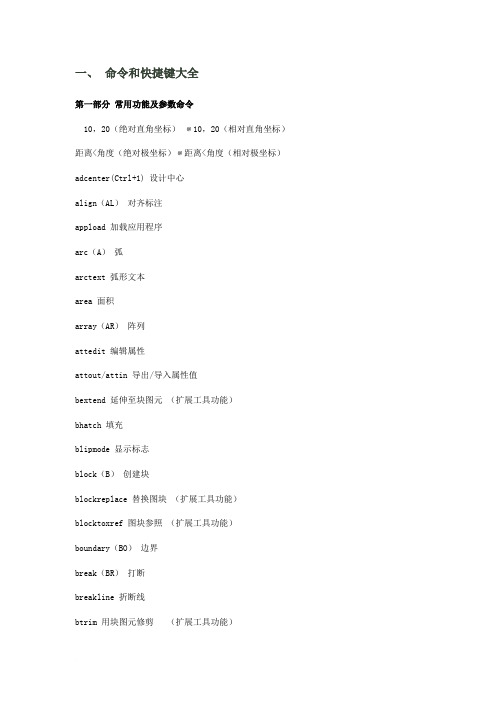
一、命令和快捷键大全第一部分常用功能及参数命令10,20(绝对直角坐标)﹫10,20(相对直角坐标)距离<角度(绝对极坐标)﹫距离<角度(相对极坐标)adcenter(Ctrl+1) 设计中心align(AL)对齐标注appload 加载应用程序arc(A)弧arctext 弧形文本area 面积array(AR)阵列attedit 编辑属性attout/attin 导出/导入属性值bextend 延伸至块图元(扩展工具功能)bhatch 填充blipmode 显示标志block(B)创建块blockreplace 替换图块(扩展工具功能)blocktoxref 图块参照(扩展工具功能)boundary(BO)边界break(BR)打断breakline 折断线btrim 用块图元修剪(扩展工具功能)burst 分解属性为文字(扩展工具功能)chamfer(cha)倒角change 属性修改circle(C)圆close 关闭图形(文件——退出)config=options(OP) 选项copy(CO/CP)复制copyclip(Ctrl+C) 复制到剪贴板copym 多重复制 (CAD高版本此功能已无意义) ddattdef=attdef 定义属性ddatte(ATE)编辑图块属性ddedit(ED)文本编辑、改变属性定义ddgrips 夹点设置/绘图设置(显示)ddim(D)标注样式ddinsert/insert、divide、measure 插入图块ddptype 点样式ddunits=units (图形)单位dimangular 角度标注dimbaseline(dimbase)基线标注dimcenter 圆心标记dimcontinue 连续标注dimdiameter(dimdia)直径标注dimedit、ddedit、dimtedit 尺寸标注编辑dimex/dimim 标注样式输出和输入dimleader 引线标注dimlinear(dimlin)线性标注dimordinate 坐标标注dimradius(dimrad)半径标注dist(DI) 距离divide(DIV)定数等分donut(DO)圆环系统变量Fillmode、fill draworder 绘图顺序ellipse(EL)椭圆系统变量Pellipseend 端点 (确定点位置时输入的捕捉选项) erase(E)、delete键删除explode(X)分解extend(EX)延伸fill 填充显示fillet(F)圆角grid F7 栅格显示hatch(H)图形填充help F1 帮助highlight 选择高亮显示image 图像管理器imageadjust 图像调整imageattach 插入光栅图像imagequality 图像质量insertobj 创建新的嵌入对象join 连接layer(LA) 图层lengthen(LEN)编辑长度/修改长度/拉长limits 图形界限line(L)线linetype 线型管理器list 查图形信息、列表显示measure(ME)定距等分mirror(MI)镜像mocoro 移动、复制、旋转move(M)移动mslide 生成快照mtext(MT)多行文本标注mview 创建多个浮动视口ncopy 复制嵌套图元(扩展工具功能)new 创建新图形系统变量Startup会影响是否弹出相应对话框offset(O)偏移open (CTRL+O)打开图形文件ortho 正交 F8osnap 目标捕捉/对象捕捉 F3pan 平移pasteclip 粘贴pedit(PE)编辑多段线pline(PL)多段线pmspace 图纸空间与模型空间之间的转换point(PO)点(只能绘制单个点)polygon(POL)正多边形可精确绘3~1024条边print、plot (Ctrl+P)打印qdim 快速标注qlattach、qldetachset、qlattachset 引线、分离、附加(扩展工具功能)qleader 快速引线qsave 保存qtext 快显文本quit、exit 退出ray 射线rectangle(REC)矩形redraw/redrawall(R)图形重画regen/regenall(RE)重新生成(系统设置Regenauto,可设置自动重生成,不建议设置)revcloud 云线rotate(RO)旋转rtzoom(Z) 上下滚动鼠标滚轮实时缩放saveas(CTRL+SHIFT+S)另保存scale(SC)缩放select 选择对象settings 草图设置-捕捉和栅格sketch 徒手画线snap(SN) 草图设置-光标捕捉 F9solid(SO) 区域或二维填充spline(SPL)样条曲线stopscript 停止记录脚本stretch(S)拉伸style/ddstyle(ST)文字样式tbconfig 工具栏tcase 文本形态tcircle 文本外框tcount 自动编号text/dtext(DT)单行文本标注textfit 调整文本textmask 文本屏蔽textunmask 解除屏蔽tjust 对齐文本tolerance 公差标注torient 旋转文本trace 迹线宽线系统变量tracewid(设置迹线宽度)trim(TR)修剪ucs 用户坐标系统viewports/vports 新建视口vsnapshot 观看快照wblock 写块xattach 附着外部参照xline(XL)构造线xref 外部参照管理zoom(Z)缩放第二部分默认的快捷键F1: 获取帮助F2: 实现作图窗和文本窗口的切换F3: 控制是否实现对象自动捕捉F4: 数字化仪控制F5: 等轴测平面切换F6: 控制状态行上坐标的显示方式F7: 栅格显示模式控制F8: 正交模式控制F9: 栅格捕捉模式控F10: 极轴模式控制F11: 对象追踪式控制Ctrl+0: 图形窗口最大化,AutoCAD支持,浩辰CAD及其他CAD暂不支持。
cad快捷键-简洁版

cad快捷键-简洁版CAD常用快捷键CAD空格键常用小技巧:-----选中图型基点一下空格-----移动二下空格-----旋转三下空格-----缩放四下-----镜相,将原物镜像过去L————直线CO——复制或右击+YC————圆O—偏移可顺次连续偏移REC——矩形A————圆弧POL——正多边形F————圆角M———移动MA——匹配、(格式刷)T及MT——文字U————返回、撤销TR————剪切AR————阵列PL————多段线SPL——样条曲线都是一整体ML————多线某L————构造线E某————延伸I————插入块MI————镜像B————创建块H————图案填充S————拉升某————炸开LI————面积统计LA——图层管理器E————删除Z——O或R放大或缩小P-------图形移动Z回车A回车—全屏缩放SC———指定比例放及缩Z放或缩后尺寸不变SC指定比例放及缩尺寸变RO———旋转MO——所选元素的属性CAD常用快捷键偏移:先O回车,输距离,选偏移对象及偏移的一侧。
圆弧:先A后一点及另一点即可。
AA可计算两边周长及面积F1---帮助F2---文本窗F3---对象捕捉F4---数字化仪F5---等轴测平面F6---坐标F7---栅格F8---正交F9---捕捉F10--极轴追踪F11--对象追踪F12—命令窗口(最下方嵌入式的)AIT的常用快捷键:AIT+O+C--颜色(以下省AIT+O)+N--线型+L--图层+W--线宽+S--文字样式+D—标注样式+Y--打印样式+P--点样式+M--多线样式+V--单位样式+T--厚度+A--圆形界线+R--重命名CAD常用快捷键将定义的块删除:菜单中的、文件———绘图实用程序中删除。
或是:直接pu快捷键或是:创建新块时,将新块的名字和前面没用的块取相同的名字,进行覆盖掉就可以了。
删除块后使用pu命令清理模型,然后保存!LAYCUR将一个或多个图层的对象移至当前图层选择对象:选择对象按ENTER键LAYISO关闭其他所有图层使一个或多个选定的对象所在的图层与其他图层隔离LAYUNISO取消图层隔离关闭及打开图层:layon/off锁定及解锁图层:laylock或unlockLAYLCK或LAYULK冻结及解冻图层:layfreeze或layallthawLAYFRZ或LAYTHW图层合并:LAYMRG将选定的第一图层的所有对象移至选定的第二图层中。
CAD快捷键命令大全(图文并茂)
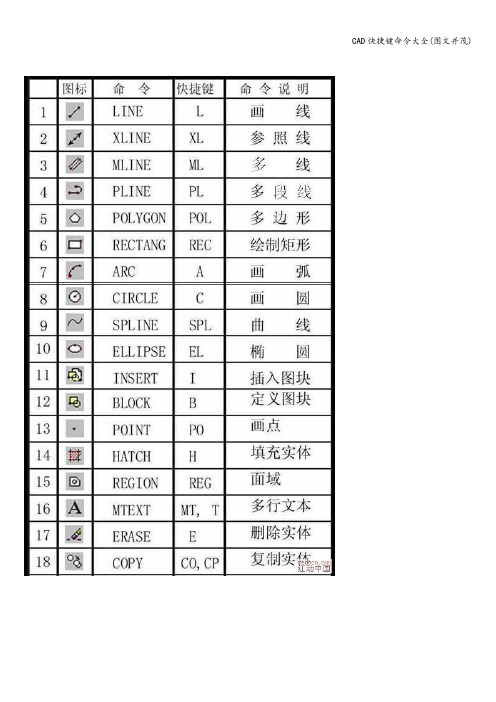
好好学吧~学会了都是自己的~~85条高级AutoCAD工程师绘图技巧1。
如何替换找不到的原文字体?复制要替换的字库为将被替换的字库名,如:打开一幅图,提示未找到字体jd,你想用hztxt。
shx替换它,那么你可以去找AutoCAD字体文件夹(font)把里面的hztxt.shx 复制一份,重新命名为jd。
shx,然后在把XX。
shx放到font里面,在重新打开此图就可以了。
以后如果你打开的图包含jd这样你机子里没有的字体,就再也不会不停的要你找字体替换了。
2.如何删除顽固图层?方法1:将无用的图层关闭,全选,COPY 粘贴至一新文件中,那些无用的图层就不会贴过来.如果曾经在这个不要的图层中定义过块,又在另一图层中插入了这个块,那么这个不要的图层是不能用这种方法删除的。
方法2:选择需要留下的图形,然后选择文件菜单—〉输出—>块文件,这样的块文件就是选中部分的图形了,如果这些图形中没有指定的层,这些层也不会被保存在新的图块图形中。
方法3:打开一个CAD文件,把要删的层先关闭,在图面上只留下你需要的可见图形,点文件—另存为,确定文件名,在文件类型栏选*。
DXF格式,在弹出的对话窗口中点工具-选项—DXF选项,再在选择对象处打钩,点确定,接着点保存,就可选择保存对象了,把可见或要用的图形选上就可以确定保存了,完成后退出这个刚保存的文件,再打开来看看,你会发现你不想要的图层不见了.方法4:用命令laytrans,可将需删除的图层影射为0层即可,这个方法可以删除具有实体对象或被其它块嵌套定义的图层.3.打开旧图遇到异常错误而中断退出怎么办?新建一个图形文件,而把旧图以图块形式插入即可。
4。
在AUTOCAD中插入EXCEL表格的方法。
复制EXCEL中的内容,然后在CAD中点编辑(EDIT)——选择性粘贴(PASTE SPECIAL)——AutoCAD图元——确定-—选择插入点—插入后炸开即可。
5.在Word文档中插入AutoCAD图形的发法。
CAD中的层管理快捷键命令

CAD中的层管理快捷键命令在CAD(计算机辅助设计)软件中,层管理是一个非常重要的功能,它可以帮助我们有效地控制和组织图层,提高绘图效率。
为了进一步提高操作效率,了解一些层管理的快捷键命令是非常有用的。
本文将介绍CAD中常用的层管理快捷键命令,帮助读者更好地利用这些命令进行图层控制。
1. 快速打开层管理器:Ctrl + L快捷键Ctrl + L可以直接打开层管理器对话框,省去了在菜单或工具栏中查找的时间,方便快捷。
2. 新建图层:Ctrl + N通过快捷键Ctrl + N,可以快速创建新的图层。
在层管理器中,选择所需的图层,按下Ctrl + N,即可添加一个新的图层。
3. 删除图层:Ctrl + D使用快捷键Ctrl + D可以快速删除图层。
选中要删除的图层,按下Ctrl + D,该图层将被删除。
需要注意的是,在删除图层之前,必须先将该图层上的所有对象移动到其他图层上,否则无法删除。
4. 图层开关:Ctrl + 右键单击使用Ctrl + 右键单击可以快速开关图层的可见性。
在绘图区域中,选择需要开关可见性的图层,按住Ctrl键,同时右键单击,该图层的可见性将在开启和关闭之间切换。
5. 图层定位:Ctrl + 右键双击通过Ctrl + 右键双击可以快速定位到指定图层。
在绘图区域中,选择需要定位的图层,按住Ctrl键,同时右键双击,画面将自动缩放和平移至该图层的可见区域。
6. 图层冻结和解冻:Ctrl + 0使用快捷键Ctrl + 0可以快速冻结或解冻当前选择的图层。
选中需要冻结或解冻的图层后,按下Ctrl + 0即可将该图层的可见性切换为冻结或解冻状态。
7. 图层锁定和解锁:Ctrl + L通过Ctrl + L可以快速锁定或解锁当前选择的图层。
选中需要锁定或解锁的图层后,按下Ctrl + L即可将该图层的编辑状态切换为锁定或解锁状态。
8. 图层颜色修改:Ctrl + 右键单击图层使用Ctrl + 右键单击图层可以快速修改图层的颜色。
《CAXA教程》第05讲图层

02
图层的设置与管理
图层的属性设置
颜色设置
为图层设置不同的颜色,以便 于区分不同对象或功能。
线型设置
为图层设置不同的线型,以满 足绘图需求和美观性。
线宽设置
为图层设置不同的线宽,以强 调或区分不同元素。
打印设置
为图层设置是否可打印,确保 绘图输出符合要求。
图层的打开与关闭
打开图层
在绘图过程中,根据需要打开或关闭 特定图层,以控制绘图元素的可见性。
《caxa教程》第05讲图 层
目录 CONTENT
• 图层的基本概念 • 图层的设置与管理 • 图层的应用 • 图层的高级功能 • 图层的使用技巧
01
图层的基本概念
图层的定义
图层是CAD绘图中的一个重要概念, 它是一种管理图形对象的机制。在 CAD软件中,图层可以看作是一个透 明的覆盖层,上面可以放置各种图形 元素,如线条、圆弧、文字等。每个 图层都具有独立的属性,如颜色、线 型、线宽等,这些属性可以单独设置 和修改。
VS
图层就像是组织图纸的“文件夹”, 可以将不同类型的图形元素归类放置 在不同的图层中,方便管理和编辑。 通过图层管理,可以有效地控制图形 的显示和打印效果,提高绘图效率。
图层的作用
提高绘图效率
通过合理地创建和使用图层,可以将不同类型的图形元素归类放置在不同的图层中,方便 管理和编辑。这样可以避免图形元素的混乱和重叠,减少绘图过程中的错误和重复操作, 提高绘图效率。
解冻图层
在需要使用被冻结的图层时,将其解冻以进行相关操作。
03
图层的应用
使用图层组织对象
创建新图层
在绘图过程中,可以根据需要创建多个图层,以 便将不同类型的对象放置在不同的图层上。
CAD使用技巧大全
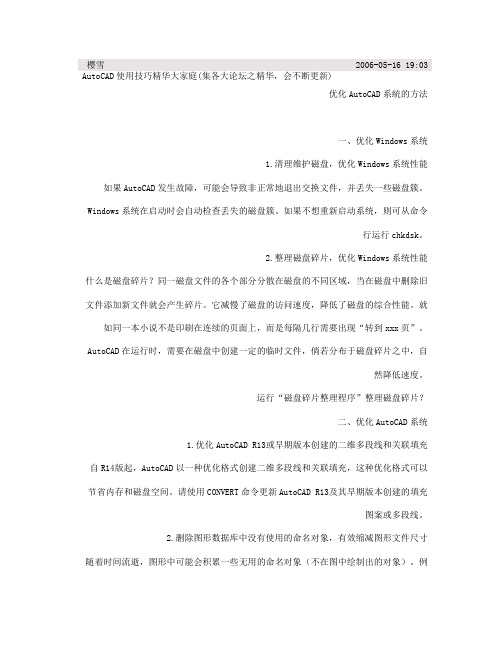
樱雪2006-05-1619:03 A u t o C A D使用技巧精华大家庭(集各大论坛之精华,会不断更新)优化A u t o C A D系統的方法一、优化W i n d o w s系统1.清理维护磁盘,优化W i n d o w s系统性能如果A u t o C A D发生故障,可能会导致非正常地退出交换文件,并丢失一些磁盘簇。
W i n d o w s系统在启动时会自动检查丢失的磁盘簇。
如果不想重新启动系统,则可从命令行运行c h k d s k。
2.整理磁盘碎片,优化W i n d o w s系统性能什么是磁盘碎片?同一磁盘文件的各个部分分散在磁盘的不同区域,当在磁盘中删除旧文件添加新文件就会产生碎片。
它减慢了磁盘的访问速度,降低了磁盘的综合性能。
就如同一本小说不是印刷在连续的页面上,而是每隔几行需要出现“转到x x x页”。
A u t o C A D在运行时,需要在磁盘中创建一定的临时文件,倘若分布于磁盘碎片之中,自然降低速度。
运行“磁盘碎片整理程序”整理磁盘碎片?二、优化A u t o C A D系统1.优化A u t o C A D R13或早期版本创建的二维多段线和关联填充自R14版起,A u t o C A D以一种优化格式创建二维多段线和关联填充,这种优化格式可以节省内存和磁盘空间。
请使用C O N V E R T命令更新A u t o C A DR13及其早期版本创建的填充图案或多段线。
2.删除图形数据库中没有使用的命名对象,有效缩减图形文件尺寸随着时间流逝,图形中可能会积累一些无用的命名对象(不在图中绘制出的对象)。
例如,图形文字不再使用的文字样式,或者不包含任何图形对象的图层;更有甚者,包含巨大的未使用的图块等。
清理操作只删除一个层次的引用。
可能需要重复执行三次以上方可彻底完成清理操作。
注意若在开始绘图时,执行清理废料,可能会清理掉已定义的绘图模板。
3.编组会严重影响选择类操作的速度,应删除编组是已命名的对象选择集,与未命名的选择集不同,编组是随图形保存的。
CAD绘图技巧大全

- 1 -AutoCAD绘图技巧目录1.如何替换找不到的原文字体?2.如何删除顽固图层?3.打开旧图遇到异常错误而中断退出怎么办?4.在AUTOCAD中插入EXCEL表格的方法。
5.在Word文档中插入AutoCAD图形的发法。
6.将AutoCAD 中的图形插入WORD 中有时会发现圆变成了正多边形怎么办?7.将AutoCAD中的图形插入WORD时的线宽问题。
8.AutoCAD在XP操作系统下打印时致命错误怎么办?9.在AutoCAD2002中移动文字就出错是什么缘故?10.打开dwg文件时,系统弹出“AutoCADMessage”对话框提示“Drawingfileisnotvalid”,告诉用户文件不能打开怎么办?11.在多行文字(mtext)命令中使用Word97编辑文本。
12.AutoCAD图导入photoshop的方法。
13.修改完ACAD.PGP文件后,不必重新启动AUTOCAD立刻加载刚刚修改过的ACAD.PGP文件的方法。
14.从备份文件中恢复图形15.解决AutoCAD2005不能注册的方法。
16.acad.pgp文件的修改17.AUTOCAD中的工具栏不见了怎么办?18.如何关闭CAD中的*BAK文件?19.如何调整AUTOCAD中绘图区左下方显示坐标的框?20.绘图时没有虚线框显示怎么办?21.选取对象时拖动鼠标产生的虚框变为实框且选取后留下两个交叉的点怎么办?22.命令中的对话框变为命令提示行怎么办?23.如何给AutoCAD工具条添加命令及相应图标?24.怎么修改CAD的快捷键?25.在AutoCAD中有时有交叉点标记在鼠标点击处产生怎么办?26.怎样控制命令行回显是否产生?- 2 -27.快速查出系统变量的方法?28.块文件不能炸开及不能用另外一些常用命令的问题。
29.如何实现中英文菜单切换使用?30.如何为autocad2004图形设置密码?31.标注时使标注离图有一定的距离32.如何将图中所有的STANDADN样式的标注文字改为SIMPLEX样式?33.重合的线条怎样突出显示?34.如何快速变换图层?35.在标注文字时,标注上下标的方法:36.如何特殊符号?37.如何用break命令在一点打断对象?38.使用编辑命令时多选了某个图元如何去掉?39.“!”键的使用。
如何删除CAD里面不能删除的图层

如何删除CAD里面不能删除的图层| 浏览:267 |更新:2014-03-18 20:06方法1:将无用的图层关闭,全选,COPY粘贴至一新文件中,那些无用的图层就不会贴过来。
如果曾经在这个不要的图层中定义过块,又在另一图层中插入了这个块,那么这个不要的图层是不能用这种方法删除的。
方法2:选择需要留下的图形,然后选择文件菜单->输出->块文件,这样的块文件就是选中部分的图形了,如果这些图形中没有指定的层,这些层也不会被保存在新的图块图形中。
方法3:打开一个CAD文件,把要删的层先关闭,在图面上只留下你需要的可见图形,点文件-另存为,确定文件名,在文件类型栏选*.DXF格式,在弹出的对话窗口中点工具-选项-DXF选项,再在选择对象处打钩,点确定,接着点保存,就可选择保存对象了,把可见或要用的图形选上就可以确定保存了,完成后退出这个刚保存的文件,再打开来看看,你会发现你不想要的图层不见了。
方法4:用命令laytrans,可将需删除的图层影射为0层即可,这个方法可以删除具有实体对象或被其它块嵌套定义的图层CAD导入Sketchup的一些实际的好方法RSS 打印复制链接大中小发布时间:2012-08-21 15:10:08就像在AutoCAD里面需要一个良好的习惯一样,Sketchup建模也需要一个良好的习惯。
这样对模型大小及运行速度都会有很大的帮助1一个简单而清楚的CAD 底稿1)框选整个图形,使用天正命令:消除重线(命令:XCCX),2)删除无用的尺寸、标注、文字、轴线等,凡是建模没有作用的东西全部删除,把各种图块炸开,将所有线型、线宽改为默认。
对天正6及以上版本绘制的CAD 图需要对该图进行另存旧版(命令:LCJB),保存为t3 格式才能导入Sketchup中编辑,否则墙、柱、门窗等实体将不会导入Sketchup中,因为天正5.5 及以上版本中的实体是官方自己开发的,在纯CAD 中亦不能显示。
CAD批量删除图层VBA程序

CAD批量删除图层VBA程序' 按钮点击执行函数,以TK图层为例,要删除TK图层,可以修改删除图层的名称。
总体思路是,先记录文件夹的地址,然后依次打开文件,判断TK图层是否存在,不存在跳到下一个文件打开。
如果存在,就选取TK图层,并删除TK图层@七月寒翎沐出品Private Sub CommandButton11_Click()CommonDialog2.CancelError = TrueWith CommonDialog2.Filter = "*.dwg|*.dwg".ShowSaveDim A As StringA = Trim(.FileName)i = InStrRev(A, "\")MyPath = Mid(A, 1, i) ' 文件目录End WithUserForm1.hideDim MyFile, MyName As StringMyFile = Dir(MyPath & "*.dwg")Do While MyFile <> "" ' 开始循环。
nextline = Trim(MyFile)gangwei = InStrRev(nextline, ".")MyName1 = Mid(nextline, 1, gangwei - 1)ThisDrawing.Application.Documents.Open MyPath & MyName1 & ".dwg" '打开文件Dim layerexit As Booleanlayerexit = FalseDim MyLay As AcadLayerFor Each MyLay In /doc/693739356.html,yers '判断图层是否存在If /doc/693739356.html, = "TK" Then layerexit= TrueNextIf layerexit thenDelAllInLayer ("TK") '删除TK图层End IfThisDrawing.Application.Documents(MyName1 & ".dwg").Save '保存文件ThisDrawing.CloseMyFile = DirLoopEnd Sub'删除图层函数Function DelAllInLayer(ByVal LName As String)'清除选择集On Error Resume NextCall ThisDrawing.SelectionSets("sssl").DeleteOn Error Resume Next'创建选择集Dim SSet As AcadSelectionSetSet SSet = ThisDrawing.SelectionSets.Add("sssl")Dim ft(0) As Integer, Fd(0)ft(0) = 8: Fd(0) = Lname '要问ft(0)为什么是8,下面的选择函数里,ft(0)是DXF组码,你转出一个dxf,然后用记事本打开,就可以看出来,dxf里面,图层的组码就是8'选中符合选择条件的元素,这个是选中指定图层名的所有元素SSet.Select acSelectionSetAll, , , ft, Fd'循环删除选择集里每一个元素Dim E As AcadEntityFor Each E In SSet E.Delete '删除NextEnd Function七月寒翎沐。
CAD图层管理之删除多余图层
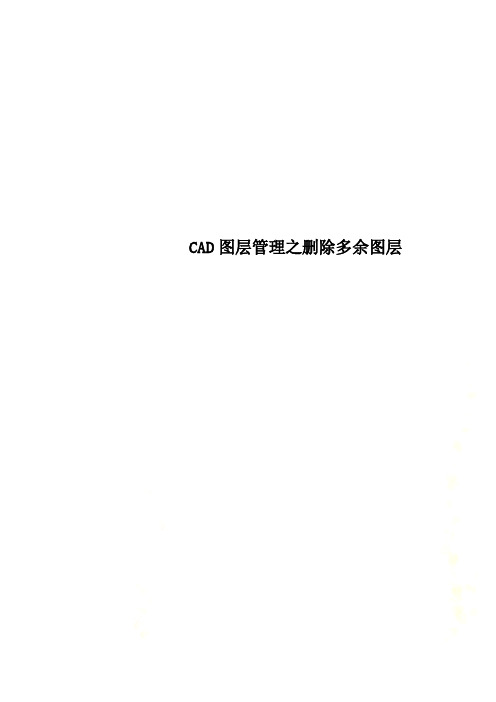
CAD图层管理之删除多余图层CAD图层管理之删除多余图层(合并图层)在室内设计CAD制图过程中,图层起到的作用可谓是非常强大,不仅可以控制线形、控制颜色、控制打印,还能快速选择,快速修改,在布局画图中使用图层管理来实现平面布置、地面布置、顶面布置等很多视图功能。
一个好的图层使用习惯,将大大改变我们的制图速度机制图准确性,好处就不多说了,下面开始介绍重点(以AutoCAD2010为例)。
有时候我们要帮别人修改图纸,一打开图层一大堆,或者我们在画图时虽然分层画图,但是我们调用的外部图框、外部模型或外部块的时候,这些调用的部分就夹杂着N多的图层,最后的结果就是打开CAD文件的图层管理器,就是几百个图层。
图层越多文件越大,电脑反应运算及反应时间越长,使电脑容易卡死。
这么多图层我们如何下手呢?方法一:清理无用空图层。
打开图层管理查看(红框内的按钮)图层管理器,在图层管理器中状态栏为蓝色块的图层内含有图形,状态栏为灰色快的图层为空白图层。
空白图层是直接删除的可以删除的,删除方法一是选择该图层,鼠标右键删除或使用删除按钮,还可以直接使用【PU】命令清除多余图层。
双击需要编辑的块,出现“编辑块定义”的对话框,点击“确定”后进入选择全部,看到这个桌子的图层在“物体”层上,同时该物体在制图布置中却在“平面布置”层上。
对于这个的情况,不管“物体”层也好,还是“平面布置”层也好,对于CAD 系统来说都是有用的图层,无法删除。
但对于我们画图使用者来说,现在“物体”层就是一个需要删除的无用层。
我们只有改变“桌子构成线”所在图层的归属,才可以使这个桌子不属于“物体”层。
我们直接在“编辑块定义”里面选中,然后改变其所在层归属。
由于“块”的统一性,在制图中复制粘贴使用的该图块的属性将全部改变。
这个方式只适合少量图层的删除。
方法三:在使用方法二时候,桌子图块的“物体”层属性被归到了“平面布置”层,如果制图者本人使用,且保持这个习惯,类似的平面布置都使用“平面布置”层的话基本就没有问题了,万一每次不一样,下次做平面布置就写“平面”层,那么调用含有“平面布置”层属性的图块后在图层管理器中就会存在“平面”和“平面布置”两个图层。
ACAD使用技巧[汇总]
![ACAD使用技巧[汇总]](https://img.taocdn.com/s3/m/de9fdff9afaad1f34693daef5ef7ba0d4a736d32.png)
ACAD使用技巧(内附EXPRESS命令详解)为DWG文件“减肥”由于工作需要,我们经常把大量的Auto-CAD绘制的DWG 图形文件作为电子邮件的附件在互联网上传输,为经济快捷起见,笔者近来特意琢磨如何为DWG文件“减肥”,得到经验三条,在此介绍给大家。
方法一:用PURGE命令。
用PUR GE命令把图形中没有使用过的块、图层、线型等全部删除,可以达到减小文件的目的。
如果文件仅用于传送给对方看看或是永久性存档,在使用PURGE命令前还可以作如下工作:一、把图形中插入的块炸开,使图形中根本不含有块;二,把线型相同的图层上的元素全部放置在一个图层上,减少图层数量。
这样一来就能使更多的图块、图层成为没有使用的,从而可以被PURGE删除,更加精减文件尺寸。
使用PURGE命令,用选项All(键入参数a)比较方便。
示例如下:Command:purge PurgeunusedBlocks/Dimstyles/LAyers/LT ypes/SH apes/styles/Mlinestyles/All:aNamestopurge<*>:(直接回车)Verifyeachnametobepurged?(直接回车)Purgeblockcz08?y Purgeblockcz16?y PurgelayerCEN?y PurgelayerHAT?y Nounreferencedlinetypesfound. Nounreferencedtextstylesfound. Nounreferencedshapefile sfound. PurgedimensionstyleLEAD?y Nounreferencedmlinestylesfound. 笔者还发现,连续多次使用PURGE命令,并且每次均用选项All,直至出现如下提示,就已经“减肥”到极点了。
Command:purge PurgeunusedBlocks/Dimstyles/LAyers/LT ypes/SHapes/styles/Mline styles/All:a Namestopurge<*>:(直接回车)Verifyeachnametobepurged?(直接回车)Nounreferencedblocksfound. Nounreferencedlayersfound. Nounreferencedlinetypesfoun d. Nounreferencedtextstylesfound. Nounreferencedshapefilesfound. Nounreferenceddime nsionstylesfound. Nounreferencedmlinestylesfound. 方法二:程序解决(最好的方法)程序一:炸开当前图中的所有图块(defunT-EXPLODE() (setqS(ssget"X"(list(cons0"INSERT ")))) (setqP(sslengths)) (setqN0) (setqp(-p1)) (while(<=np) (setqnam(ssnamesn)) (comm and"EXPLODE"nam"") (setqn(+n1))))把以上程序加入文件acad.lsp中。
- 1、下载文档前请自行甄别文档内容的完整性,平台不提供额外的编辑、内容补充、找答案等附加服务。
- 2、"仅部分预览"的文档,不可在线预览部分如存在完整性等问题,可反馈申请退款(可完整预览的文档不适用该条件!)。
- 3、如文档侵犯您的权益,请联系客服反馈,我们会尽快为您处理(人工客服工作时间:9:00-18:30)。
高质量的建筑图基本上都是那些CAD设计师见过反复的修改而来,相信在看图纸的时候都会首先看图层。
这样就可以更加清晰的了解整个图纸的大概,图层存在也是为了修改时误删一些图形。
CAD中图纸上图层如何快速删除?感兴趣或者想学习的小伙伴可以跟着小编一起来看下面的操作!
第一步:在我们的电脑桌面上方找到迅捷CAD编辑器的图标,双击打开运行。
紧接着我们就会进入到CAD编辑器的操作界面。
第二步:找到桌面上方的文件—打开命令,然后用我们的鼠标进行点击。
在弹出的窗口内打开你所需要的图纸文件。
你可以利用滚动鼠标的滑轮进行图纸缩放。
第三步:点击界面上方中的编辑器窗口按钮,在下面的选框内找到图层命令,之后用鼠标进行点击。
在弹窗的窗口内,我们可以看到图纸上方的所有的图层都在这。
第四步:在弹出的窗口内,我们找到我们需要进行删除的图层。
然后点击鼠标的右键,在弹出的小窗口内找到删除图层命令,这样在显示的图纸就是你删除图层后的图纸。
怎么样,以上就是小编今天所要分享的CAD中如何删除图纸上顽固的图层,你们都看懂了没有?当然你也可以在自己的电脑上操作一遍。
希望对大家能够有所帮助!。
